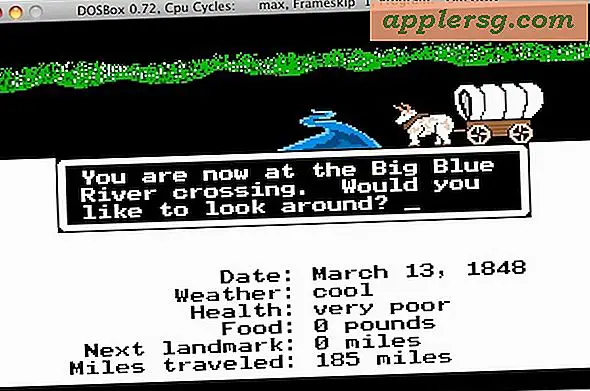Come scrivere un .img su scheda SD su Mac in modo facile con Etcher

Se devi masterizzare un file di immagine .img su una scheda SD da un Mac, potresti aver scoperto che non esiste un modo particolarmente ovvio per farlo con un'applicazione GUI predefinita come Utility Disco. Non c'è da preoccuparsi però, esiste un'eccellente soluzione gratuita di terze parti chiamata Etcher, che rende la masterizzazione di file di immagine su una scheda SD straordinariamente semplice.
Scrivere immagini su schede SD è probabilmente molto utile per gli utenti Mac che stanno configurando un RaspberryPi o un'altra leggera distribuzione Linux, ma ci sono sicuramente molti altri motivi per far lampeggiare una scheda SD con un'immagine. Ci stiamo ovviamente concentrando sulla scrittura di file .img su una scheda SD, ma è possibile utilizzare Etcher per masterizzare una varietà di altri formati di file immagine, inclusi .img, .iso, .dmg, .zip, .dsk, .etch, . bin, .bz2, .gz, .hddimg, .raw, .rpi-sdimg, sdcard e xz.
E sì, la scheda SD lampeggiante sarà avviabile se l'immagine iniziale è destinata a essere, come per un RaspberryPi.
Come scrivere file .img su schede SD su Mac con Etcher
È possibile scrivere un file .img (o un'altra immagine disco) su una scheda SD con Etcher in pochi semplici passaggi:
- Ottieni Etcher dallo sviluppatore gratis qui
- Trascina Etcher nella cartella Applicazioni sul Mac per installare, quindi avvia l'app
- Fare clic su "Seleziona immagine" per scegliere il file immagine del disco da scrivere sulla scheda SD
- Fare clic su "Seleziona unità" e scegliere la scheda SD di destinazione a cui si desidera scrivere l'immagine
- Clicca su "Flash" per avviare il processo di scrittura delle immagini

Può richiedere un po 'di tempo per scrivere un'immagine su una scheda SD, a seconda della velocità della scheda e della dimensione dell'immagine del disco. Durante i miei test durante la scrittura di un file immagine da 30 GB RetroPie .img su una scheda SD da 32 GB per l'uso con un RaspberryPi di CanaKit, l'intero processo di scrittura dell'immagine e di convalida della scheda SD è durato circa 1, 5 ore, ma il tuo chilometraggio può variare .
Al termine, l'app Etcher segnalerà che il flashing è stato completato.
Ecco, hai finito. Estrarre la scheda SD ed è pronta per l'avvio e utilizzare utilizzato per qualsiasi progetto. Super facile, giusto?
IMPORTANTE: Etcher imposta automaticamente lo smontaggio automatico dell'unità o della scheda SD dopo che l'immagine è stata masterizzata con successo e scritta sul volume di destinazione, quindi tienilo a mente se ti guardi intorno nel Finder o altrove per un'immagine montata, non sarà Là. E sì, puoi disattivarlo nelle impostazioni dell'app Etcher, se necessario.
A proposito, Etcher è disponibile per Mac OS, Windows e Linux, quindi se hai bisogno di scrivere una scheda SD da un sistema operativo diverso, dovresti essere coperto dal momento che le istruzioni per l'utilizzo dell'applicazione sono identiche indipendentemente dal sistema operativo in uso.
Se non si è disposti a utilizzare qualcosa come Etcher per qualsiasi motivo, è possibile utilizzare dd per masterizzare un'immagine anche tramite la riga di comando, ma è certamente più complicato rispetto all'utilizzo di un'app semplice GUI. Ma a ciascuno il proprio.
Se ti è piaciuto, probabilmente apprezzerai anche i nostri altri suggerimenti per la gestione, la scrittura e il lavoro con le immagini del disco.